Page 38 of 161

38Externí zařízení
Funkční tlačítkaPozastavení přehrávání
Pro pozastavení přehrávání stiskněte
= .
Pro obnovení přehrávání stiskněte
l .
Přeskočení k předchozímu nebo
následujícímu souboru
Pro přehrání předchozího nebo
následujícího video souboru vyberte
t nebo v.
Rychlé přehrávání dopředu nebo
dozadu
Pro rychlé přehrávání dopředu nebo
dozadu stiskněte a podržte t nebo
v .
Alternativně přesuňte posuvník na
časovém panelu.
Nabídka videa Pro zobrazení nabídky videa vyberteMENU na interaktivním panelu.
Použití aplikací chytrého telefonu
Aplikace promítání telefonu Apple
CarPlay™ a Android Auto™
zobrazují vybrané aplikace z vašeho
chytrého telefonu na obrazovce
informačního systému a umožňují je
ovládat přímo pomocí ovládacích
prvků informačního systému.
Ověřte u výrobce zařízení, zda tato
funkce je kompatibilní s vaším
chytrým telefonem a zda tato aplikace
je k dispozici v zemi, v níž se
nacházíte.Příprava chytrého telefonu
Telefon se systémem Android:
Stáhněte si aplikaci Android Auto do
svého chytrého telefonu z obchodu
Google Play™.
iPhone ®
: Ujistěte se, že je v chytrém
telefonu aktivována funkce Siri ®
.
Aktivování promítání telefonu
v nabídce nastavení
Stiskněte ; a pak vyberte možnost
NAST na úvodní obrazovce.
Pohybujte se seznamem a vyberte
možnost Apple CarPlay nebo
Android Auto a zobrazte podnabídku.
Zkontrolujte zda je aktivována
příslušná aplikace.
Chcete-li zobrazit seznam všech
zařízení registrovaných pro tuto
funkci, vyberte možnost Správa
zařízení .
Připojení mobilního telefonu Chytrý telefon připojte do portu USB3 35.
Page 39 of 161
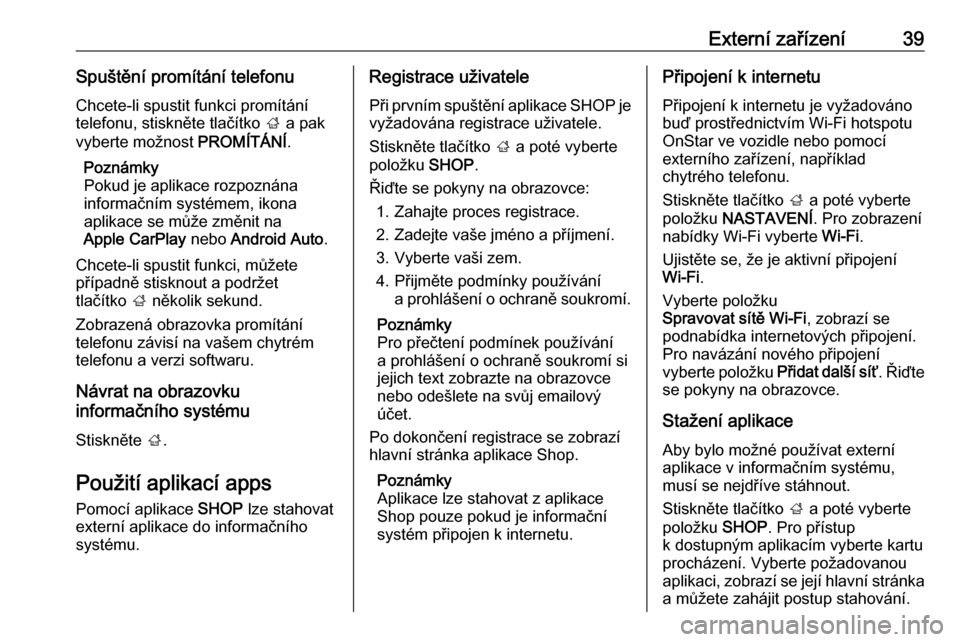
Externí zařízení39Spuštění promítání telefonu
Chcete-li spustit funkci promítání
telefonu, stiskněte tlačítko ; a pak
vyberte možnost PROMÍTÁNÍ.
Poznámky
Pokud je aplikace rozpoznána
informačním systémem, ikona
aplikace se může změnit na
Apple CarPlay nebo Android Auto .
Chcete-li spustit funkci, můžete
případně stisknout a podržet
tlačítko ; několik sekund.
Zobrazená obrazovka promítání
telefonu závisí na vašem chytrém
telefonu a verzi softwaru.
Návrat na obrazovku
informačního systému
Stiskněte ;.
Použití aplikací apps
Pomocí aplikace SHOP lze stahovat
externí aplikace do informačního
systému.Registrace uživatele
Při prvním spuštění aplikace SHOP je
vyžadována registrace uživatele.
Stiskněte tlačítko ; a poté vyberte
položku SHOP.
Řiďte se pokyny na obrazovce: 1. Zahajte proces registrace.
2. Zadejte vaše jméno a příjmení. 3. Vyberte vaši zem.
4. Přijměte podmínky používání a prohlášení o ochraně soukromí.
Poznámky
Pro přečtení podmínek používání
a prohlášení o ochraně soukromí si
jejich text zobrazte na obrazovce
nebo odešlete na svůj emailový
účet.
Po dokončení registrace se zobrazí
hlavní stránka aplikace Shop.
Poznámky
Aplikace lze stahovat z aplikace Shop pouze pokud je informační
systém připojen k internetu.Připojení k internetu
Připojení k internetu je vyžadováno
buď prostřednictvím Wi-Fi hotspotu
OnStar ve vozidle nebo pomocí
externího zařízení, například
chytrého telefonu.
Stiskněte tlačítko ; a poté vyberte
položku NASTAVENÍ . Pro zobrazení
nabídky Wi-Fi vyberte Wi-Fi.
Ujistěte se, že je aktivní připojení
Wi-Fi .
Vyberte položku
Spravovat sítě Wi-Fi , zobrazí se
podnabídka internetových připojení. Pro navázání nového připojení
vyberte položku Přidat další síť. Řiďte
se pokyny na obrazovce.
Stažení aplikace Aby bylo možné používat externí
aplikace v informačním systému,
musí se nejdříve stáhnout.
Stiskněte tlačítko ; a poté vyberte
položku SHOP. Pro přístup
k dostupným aplikacím vyberte kartu
procházení. Vyberte požadovanou
aplikaci, zobrazí se její hlavní stránka
a můžete zahájit postup stahování.
Page 113 of 161
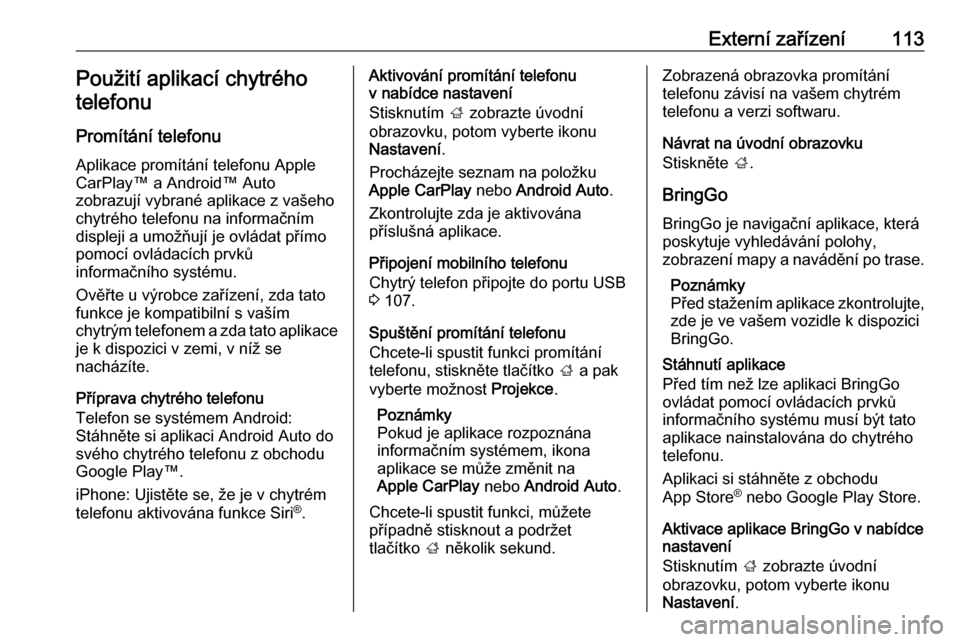
Externí zařízení113Použití aplikací chytréhotelefonu
Promítání telefonu
Aplikace promítání telefonu Apple
CarPlay™ a Android™ Auto
zobrazují vybrané aplikace z vašeho
chytrého telefonu na informačním
displeji a umožňují je ovládat přímo
pomocí ovládacích prvků
informačního systému.
Ověřte u výrobce zařízení, zda tato
funkce je kompatibilní s vaším
chytrým telefonem a zda tato aplikace je k dispozici v zemi, v níž se
nacházíte.
Příprava chytrého telefonu
Telefon se systémem Android:
Stáhněte si aplikaci Android Auto do svého chytrého telefonu z obchodu
Google Play™.
iPhone: Ujistěte se, že je v chytrém
telefonu aktivována funkce Siri ®
.Aktivování promítání telefonu
v nabídce nastavení
Stisknutím ; zobrazte úvodní
obrazovku, potom vyberte ikonu
Nastavení .
Procházejte seznam na položku
Apple CarPlay nebo Android Auto .
Zkontrolujte zda je aktivována
příslušná aplikace.
Připojení mobilního telefonu
Chytrý telefon připojte do portu USB 3 107.
Spuštění promítání telefonu
Chcete-li spustit funkci promítání
telefonu, stiskněte tlačítko ; a pak
vyberte možnost Projekce.
Poznámky
Pokud je aplikace rozpoznána
informačním systémem, ikona
aplikace se může změnit na
Apple CarPlay nebo Android Auto .
Chcete-li spustit funkci, můžete
případně stisknout a podržet
tlačítko ; několik sekund.Zobrazená obrazovka promítání
telefonu závisí na vašem chytrém
telefonu a verzi softwaru.
Návrat na úvodní obrazovku
Stiskněte ;.
BringGo
BringGo je navigační aplikace, která poskytuje vyhledávání polohy,
zobrazení mapy a navádění po trase.
Poznámky
Před stažením aplikace zkontrolujte, zde je ve vašem vozidle k dispozici
BringGo.
Stáhnutí aplikace
Před tím než lze aplikaci BringGo
ovládat pomocí ovládacích prvků
informačního systému musí být tato
aplikace nainstalována do chytrého
telefonu.
Aplikaci si stáhněte z obchodu
App Store ®
nebo Google Play Store.
Aktivace aplikace BringGo v nabídce
nastavení
Stisknutím ; zobrazte úvodní
obrazovku, potom vyberte ikonu
Nastavení .